Як переглянути розмір та властивості повідомлень електронної пошти в Outlook?
Зазвичай ви можете зменшити розмір своєї поштової скриньки, видаляючи великі повідомлення електронної пошти, і найпростіший спосіб дізнатися великі повідомлення електронної пошти - це сортувати за розміром повідомлень. Але як відобразити та переглянути розміри повідомлень у програмі Outlook? Що робити, якщо властивості повідомлень електронної пошти? Є кілька хитрощів, які допоможуть вам це легко вирішити.
Перегляньте розміри всіх повідомлень електронної пошти в одній папці
Перегляньте розмір та властивості одного повідомлення електронної пошти
- Автоматизуйте надсилання електронних листів за допомогою Авто CC / BCC, Автоматичне пересилання вперед за правилами; відправити Автовідповідь (Поза офісом) без необхідності сервера обміну...
- Отримуйте нагадування як Попередження BCC коли ви відповідаєте всім, поки ви перебуваєте в списку прихованих копій, і Нагадати про відсутність вкладень за забуті вкладення...
- Підвищте ефективність електронної пошти за допомогою Відповісти (всім) із вкладеннями, Автоматичне додавання привітання або дати й часу до підпису чи теми, Відповісти на кілька електронних листів...
- Оптимізація електронної пошти за допомогою Відкликати електронні листи, Інструменти кріплення (Стиснути все, автоматично зберегти все...), Видалити дублікати та Швидкий звіт...
 Перегляньте розміри всіх повідомлень електронної пошти в одній папці
Перегляньте розміри всіх повідомлень електронної пошти в одній папці
У першому розділі ми допоможемо вам легко переглядати розміри всіх повідомлень електронної пошти в одній папці.
Крок 1: Перейдіть до подання пошти, клацнувши пошта в області переходів.
Крок 2: Виберіть та виділіть папку електронної пошти, в якій ви будете переглядати розмір повідомлень.
Крок 3: Вимкніть панель читання, натиснувши Панель читання > від в макет група на вид вкладка в Outlook 2010/2013.
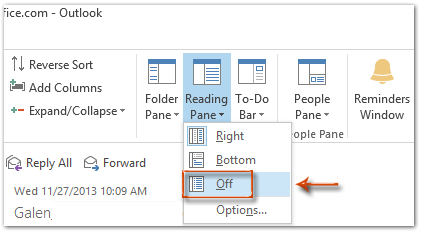
Якщо ви використовуєте Outlook 2007, клацніть на вид > Панель читання > від.
Тоді ви зможете переглянути розмір усіх повідомлень електронної пошти в Розмір стовпець. Дивіться наступний знімок екрана:
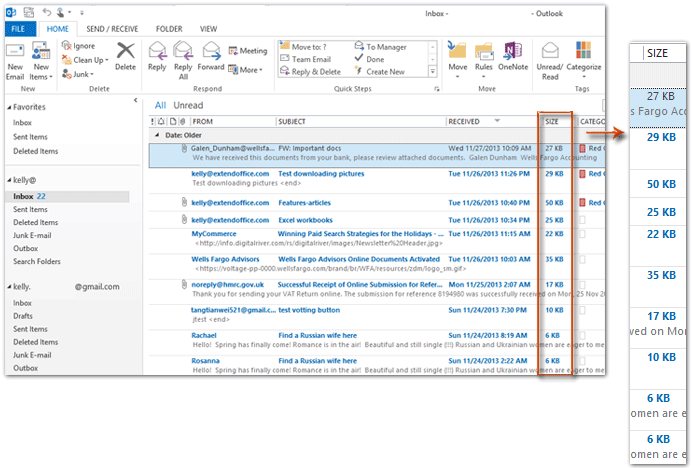
Примітка: Щоб відсортувати ці повідомлення за розміром, клацніть на Розмір стовпець, який знаходиться вгорі на весь розмір електронної пошти.
 Перегляньте розмір та властивості одного повідомлення електронної пошти
Перегляньте розмір та властивості одного повідомлення електронної пошти
Цей розділ допоможе швидко переглянути розмір та властивості вибраного повідомлення електронної пошти в Microsoft Outlook.
Крок 1: Перейдіть до подання пошти, натиснувши на пошта в області переходів.
Крок 2: Відкрийте повідомлення електронної пошти, у якому ви подвійним клацанням переглянете його розмір та властивості.
Крок 3: Перегляд розміру та властивостей відкритого повідомлення:
Якщо ви використовуєте Outlook 2007, натисніть кнопку Office> властивості. Розмір та властивості повідомлення відображаються у майбутньому діалоговому вікні Властивості.
Якщо ви використовуєте Outlook 2010 та 2013, натисніть кнопку філе > інформація.
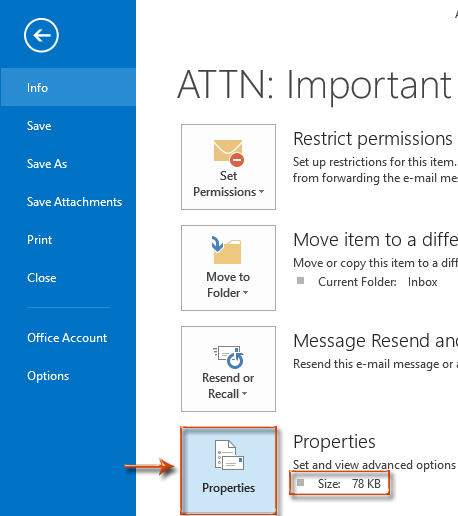
Тоді ви отримаєте розмір цього відкритого повідомлення електронної пошти, крім властивості негайно. Дивіться знімок екрана вище.
Якщо вам потрібно переглянути властивості цього повідомлення електронної пошти, натисніть, клацніть на властивості , і ви одразу побачите властивості повідомлення у діалоговому вікні Властивості. Дивіться наступний знімок екрана:
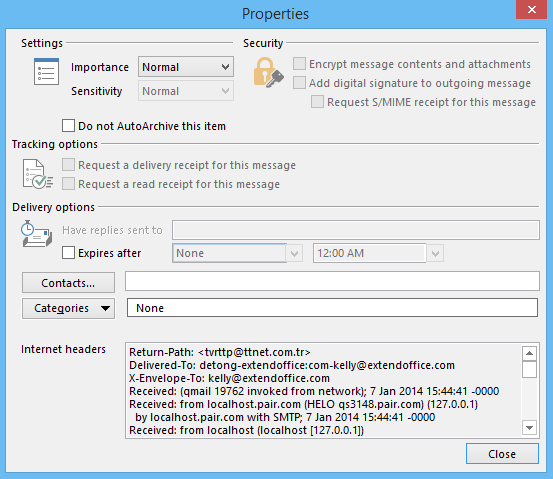
Найкращі інструменти продуктивності офісу
Kutools для Outlook - Понад 100 потужних функцій, які покращать ваш Outlook
???? Автоматизація електронної пошти: Поза офісом (доступно для POP та IMAP) / Розклад надсилання електронних листів / Автоматична копія/прихована копія за правилами під час надсилання електронної пошти / Автоматичне пересилання (розширені правила) / Автоматично додавати привітання / Автоматично розділяйте електронні листи кількох одержувачів на окремі повідомлення ...
📨 Управління електронною поштою: Легко відкликайте електронні листи / Блокуйте шахрайські електронні листи за темами та іншими / Видалити повторювані електронні листи / розширений пошук / Консолідація папок ...
📁 Вкладення Pro: Пакетне збереження / Пакетне від'єднання / Пакетний компрес / Автозавантаження / Автоматичне від'єднання / Автокомпресія ...
???? Магія інтерфейсу: 😊Більше красивих і класних смайликів / Підвищте продуктивність Outlook за допомогою вкладок / Згорніть Outlook замість того, щоб закривати ...
👍 Дива в один клік: Відповісти всім із вхідними вкладеннями / Антифішингові електронні листи / 🕘Показувати часовий пояс відправника ...
👩🏼🤝👩🏻 Контакти та календар: Пакетне додавання контактів із вибраних електронних листів / Розділіть групу контактів на окремі групи / Видаліть нагадування про день народження ...
більше Особливості 100 Чекайте на ваше дослідження! Натисніть тут, щоб дізнатися більше.

